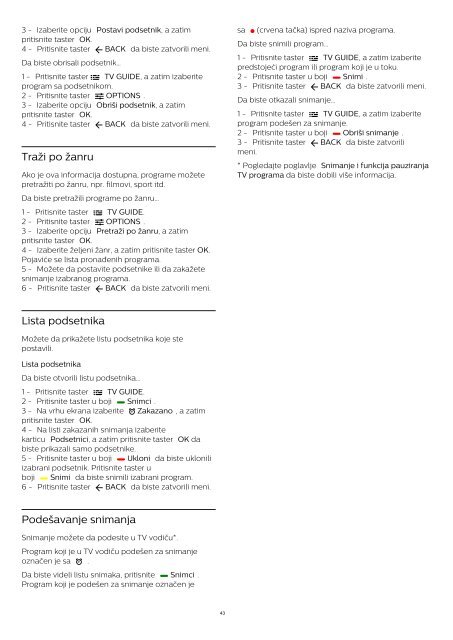Philips 6500 series Téléviseur LED plat Full HD avec Android™ - Mode d’emploi - SRP
Philips 6500 series Téléviseur LED plat Full HD avec Android™ - Mode d’emploi - SRP
Philips 6500 series Téléviseur LED plat Full HD avec Android™ - Mode d’emploi - SRP
Create successful ePaper yourself
Turn your PDF publications into a flip-book with our unique Google optimized e-Paper software.
3 - Izaberite opciju Postavi podsetnik, a zatim<br />
pritisnite taster OK.<br />
4 - Pritisnite taster BACK da biste zatvorili meni.<br />
Da biste obrisali podsetnik…<br />
1 - Pritisnite taster TV GUIDE, a zatim izaberite<br />
program sa podsetnikom.<br />
2 - Pritisnite taster OPTIONS .<br />
3 - Izaberite opciju Obriši podsetnik, a zatim<br />
pritisnite taster OK.<br />
4 - Pritisnite taster BACK da biste zatvorili meni.<br />
Traži po žanru<br />
Ako je ova informacija dostupna, programe možete<br />
pretražiti po žanru, npr. filmovi, sport itd.<br />
Da biste pretražili programe po žanru…<br />
1 - Pritisnite taster TV GUIDE.<br />
2 - Pritisnite taster OPTIONS .<br />
3 - Izaberite opciju Pretraži po žanru, a zatim<br />
pritisnite taster OK.<br />
4 - Izaberite željeni žanr, a zatim pritisnite taster OK.<br />
Pojaviće se lista pronađenih programa.<br />
5 - Možete da postavite podsetnike ili da zakažete<br />
snimanje izabranog programa.<br />
6 - Pritisnite taster BACK da biste zatvorili meni.<br />
sa (crvena tačka) ispred naziva programa.<br />
Da biste snimili program…<br />
1 - Pritisnite taster TV GUIDE, a zatim izaberite<br />
predstojeći program ili program koji je u toku.<br />
2 - Pritisnite taster u boji Snimi .<br />
3 - Pritisnite taster BACK da biste zatvorili meni.<br />
Da biste otkazali snimanje…<br />
1 - Pritisnite taster TV GUIDE, a zatim izaberite<br />
program podešen za snimanje.<br />
2 - Pritisnite taster u boji Obriši snimanje .<br />
3 - Pritisnite taster BACK da biste zatvorili<br />
meni.<br />
* Pogledajte poglavlje Snimanje i funkcija pauziranja<br />
TV programa da biste dobili više informacija.<br />
Lista podsetnika<br />
Možete da prikažete listu podsetnika koje ste<br />
postavili.<br />
Lista podsetnika<br />
Da biste otvorili listu podsetnika…<br />
1 - Pritisnite taster TV GUIDE.<br />
2 - Pritisnite taster u boji Snimci .<br />
3 - Na vrhu ekrana izaberite Zakazano , a zatim<br />
pritisnite taster OK.<br />
4 - Na listi zakazanih snimanja izaberite<br />
karticu Podsetnici, a zatim pritisnite taster OK da<br />
biste prikazali samo podsetnike.<br />
5 - Pritisnite taster u boji Ukloni da biste uklonili<br />
izabrani podsetnik. Pritisnite taster u<br />
boji Snimi da biste snimili izabrani program.<br />
6 - Pritisnite taster BACK da biste zatvorili meni.<br />
Podešavanje snimanja<br />
Snimanje možete da podesite u TV vodiču*.<br />
Program koji je u TV vodiču podešen za snimanje<br />
označen je sa .<br />
Da biste videli listu snimaka, pritisnite Snimci .<br />
Program koji je podešen za snimanje označen je<br />
43